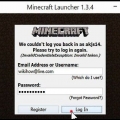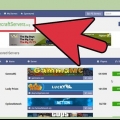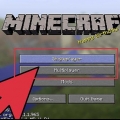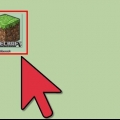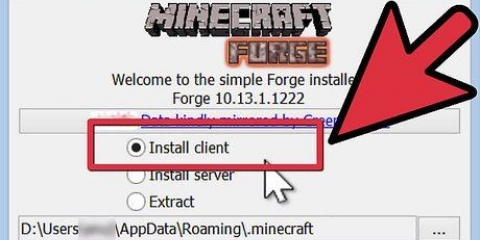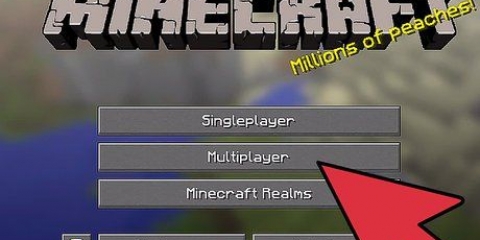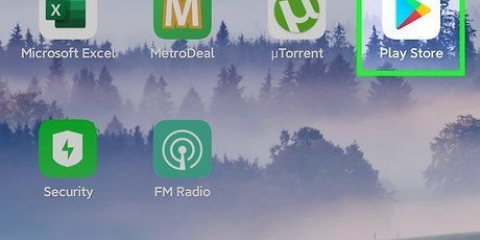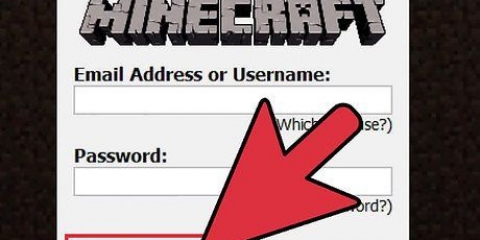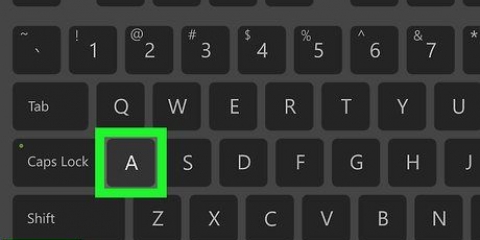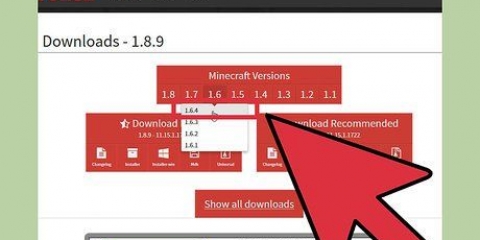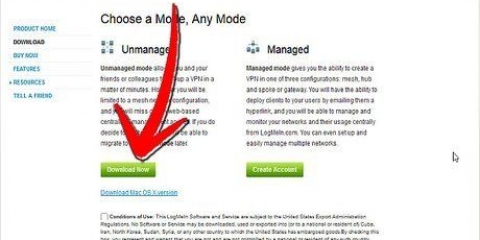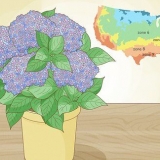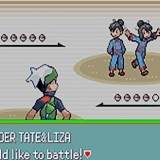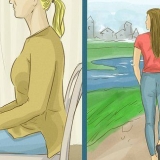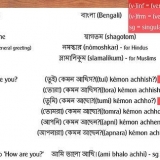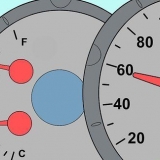listforge - server di minecraft pocket.com MCPEStats - mcpestats.com Hub MCPE - mcpehub.com/server Universo MCPE - mcpeuniverse.com/pocketmine/








Se non è possibile connettersi al server, sono disponibili diverse opzioni. Il server potrebbe essere pieno (non verrà visualizzato alcun errore del server completo), essere offline, il nome utente è già in uso o il tuo dispositivo non è connesso a Internet. Assicurati di inserire le informazioni sul server correttamente. Puoi modificare il tuo nome utente nel menu Impostazioni di Minecraft PE, a cui puoi accedere dal menu principale. Consulta ulteriori istruzioni per istruzioni su come ripristinare la connessione Internet del dispositivo.
Puoi aprire la finestra della chat toccando il fumetto nell`angolo in alto a destra. La registrazione di solito richiede l`inserimento di un indirizzo email e la creazione di una password, che inserisci ogni volta che vuoi entrare nel server.
Potresti essere in grado di ricevere un invito facendo amicizia con le persone all`interno dei forum di Minecraft PE o unendoti alla community. 



Minecraft pe multigiocatore online gioca in tutto il mondo
Contenuto
Minecraft PE è un gioco divertente da solo, ma assume una dimensione completamente nuova quando lo giochi online con altre persone. Sia la versione Android che quella iOS ti consentono di giocare online gratuitamente, senza la necessità di installare app o crackare il tuo dispositivo. Se sei invitato a giocare su Minecraft Realms, puoi accedere rapidamente al server dal menu principale.
Passi
Metodo 1 di 2: connessione ai server

1. Aggiorna Minecraft Pocket Edition (PE) all`ultima versione. Sarai in grado di connetterti solo a server che eseguono la stessa versione del gioco che hai. La maggior parte dei server si aggiorna alle versioni più recenti non appena esce.
- Puoi aggiornare Minecraft PE tramite l`App Store del tuo dispositivo. Consulta le istruzioni per gli articoli su come aggiornare Minecraft PE su Android e iOS.
- Puoi giocare online su Android o iOS senza jailbreak, purché tu abbia aggiornato all`ultima versione.

2. Apri il browser web sul tuo dispositivo o su un computer. A meno che tu non sia invitato a unirti a Realms Alpha (vedi la prossima sezione), Minecraft PE non ha un menu del server in-game. Ciò significa che dovrai rintracciare un certo numero di server online e copiare le informazioni manualmente.

3. Cercare "Server Minecraft PE". Esistono molti siti Web diversi con elenchi di server più attivi a cui puoi provare a unirti. Alcuni dei siti più popolari in queste liste sono:

4. Trova un server che sembri interessante. La maggior parte dei server esegue una serie di diverse mod di gioco personalizzate e la maggior parte degli elenchi di server fornirà una rapida panoramica delle mod utilizzate da ciascun server. Niente di speciale da installare sulla tua estremità.

5. Guarda il numero di giocatori. I server accettano un numero massimo di giocatori e la maggior parte degli elenchi di server dovrebbe dirti quanti ce ne sono su ciascun server. Sarà difficile entrare in un server pieno, poiché dovrai continuare a provare a connetterti finché un posto non sarà libero.

6. Scrivilo "indirizzo IP" e il "Cancello" dal server. Hai bisogno di entrambi per poterti connettere. L`indirizzo IP può essere una serie di numeri (ad es 64.163.73.184) una serie di parole e numeri (come mio server.server.com). Il cancello è la sequenza di numeri dopo il :, e di solito è lungo 5 cifre.
Invece di annotarli, puoi anche lasciare la finestra aperta come mnemonico mentre inserisci i dati in Minecraft PE.

7. Avvia Minecraft PE. Non è necessario scaricare app aggiuntive che affermano di aggiungere il supporto multiplayer a Minecraft PE.

8. Tocca "giocare a". Questo mostrerà un elenco dei tuoi mondi attuali in Minecraft PE.

9. Tocca "modificare". Puoi trovare il pulsante Modifica nell`angolo in alto a destra.

10. Tocca il pulsante "esterno". Questo apparirà in alto dopo aver cliccato "modificare" sfruttato.

11. Digitare le informazioni sul server nelle caselle appropriate. Digitare l`indirizzo IP e il numero di porta del server a cui ci si vuole connettere. Puoi inserire qualsiasi cosa nel campo "Nome del server" tutto quello che vuoi. Tocca "Aggiungi server" dopo aver inserito i dati.

12. Tocca il server appena aggiunto nell`elenco per provare a unirti. Minecraft PE proverà a contattare il server e caricare il mondo.

13. Segui le indicazioni che trovi per registrarti. Alcuni dei server più popolari hanno strumenti di registrazione integrati che ti consentono di proteggere il tuo nome utente e ottenere ulteriori vantaggi. Questa procedura varia, ma di solito dovrai digitare determinati comandi nella finestra della chat. Le istruzioni verranno visualizzate sullo schermo quando ti connetti per la prima volta.
Metodo 2 di 2: utilizzo di Minecraft Realms (solo su invito)

1. Fornisci un invito per entrare a far parte del regno di qualcuno. Minecraft Realms sono server ufficiali per Minecraft PE che i giocatori possono eseguire, ma il programma è ancora in fase di sviluppo. Pertanto, solo poche persone selezionate saranno in grado di eseguire Realms come parte del processo di test. Per connetterti a uno di questi reami, dovrai ricevere un invito diretto da qualcuno che ne ha uno attivo.

2. Apri il menu Impostazioni in Minecraft PE. Puoi accedervi toccando il pulsante Impostazioni nell`angolo in basso a destra del menu principale.

3. Tocca il pulsante "Login". Inserisci i dettagli di accesso che hai ricevuto insieme all`invito a Minecraft Realms.

4. Torna al menu principale e tocca "Gioca su Realms". Questo caricherà un elenco di tutti i reami a cui sei stato invitato.

5. Tocca il reame a cui vuoi unirti. I reami sono attualmente limitati a 10 giocatori, quindi se il reame è pieno non potrai unirti.
Articoli sull'argomento "Minecraft pe multigiocatore online gioca in tutto il mondo"
Condividi sui social network:
Popolare